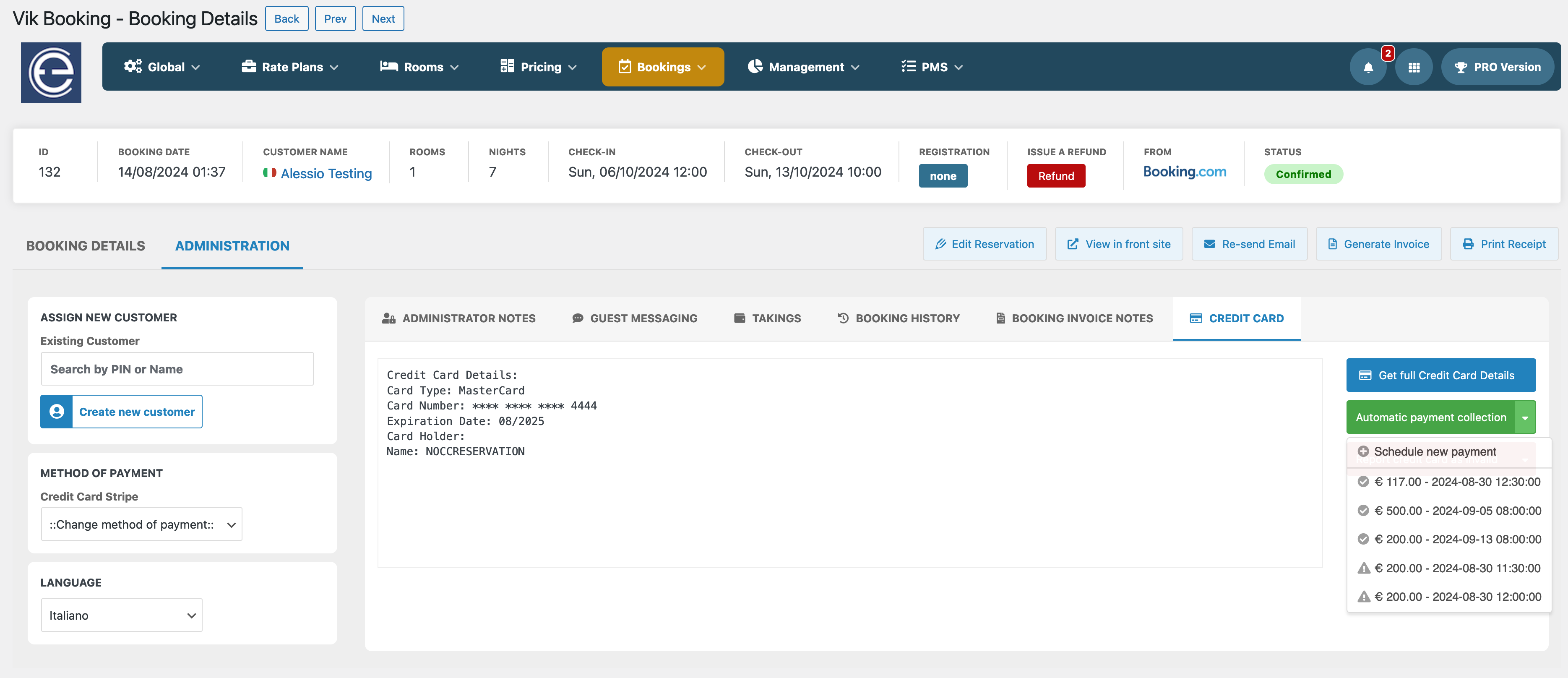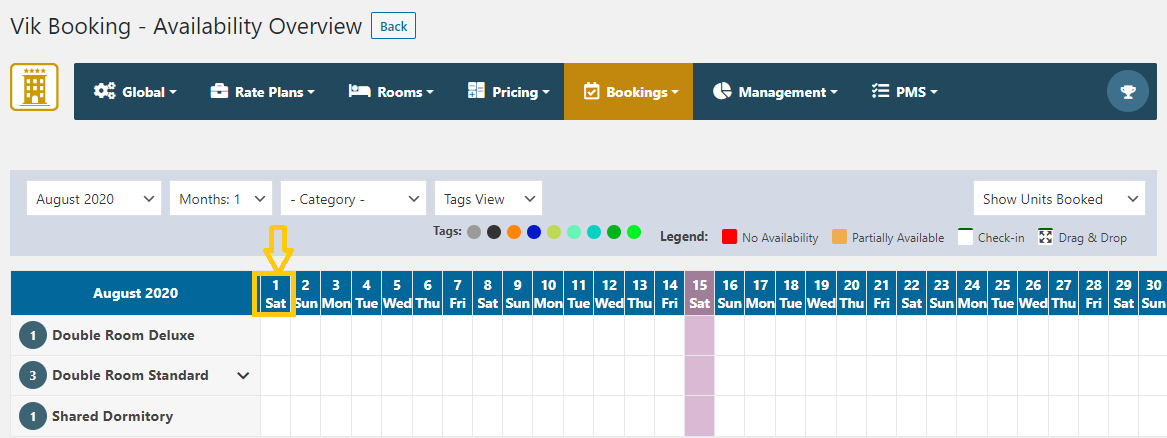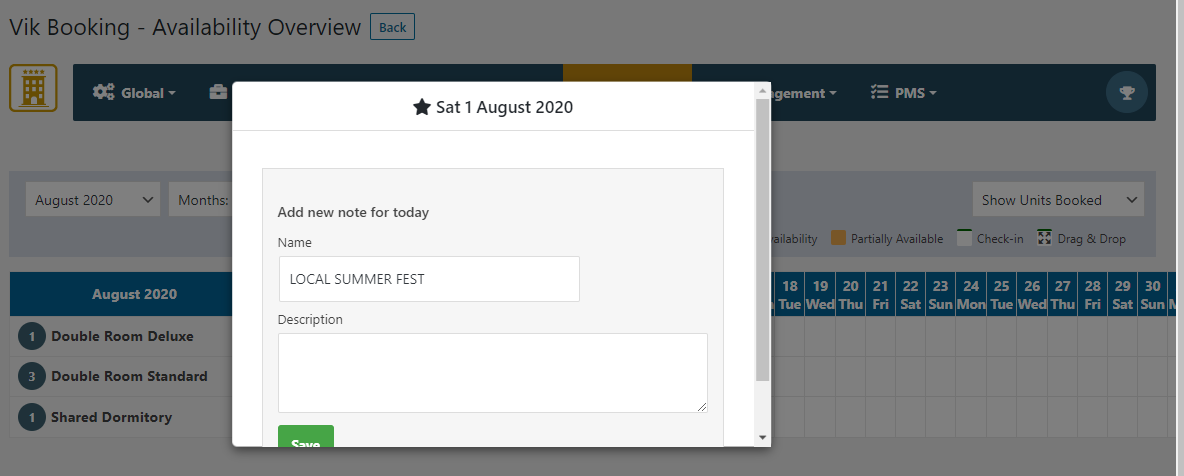Prenotazioni
La Dashboard è la pagina principale del back-end di VikBooking. É divisa in 5 parti:
- Clienti in arrivo oggi
- Clienti in partenza oggi
- Disponibilità settimanale
- Prenotazioni a partire da domani
- Stanza attualmente bloccata, in attesa di pagamento o conferma
Questa pagina è utile per i receptionists dell'hotel per tenere traccia delle prenotazioni e dei clienti.
Personalizza Widgets
A partire dalla versione 1.14, la Dashboard di Vik Booking ha un nuovo look. È diviso in sezioni per ospitare widget personalizzati. Facendo clic sul pulsante Personalizza widget in alto a destra della pagina, aprirai un lato di modifica della dashboard. Questa interfaccia ti permetterà di gestire tutti gli elementi visualizzati nella tua Dashboard tramite Sezioni, Contenitori e Widget.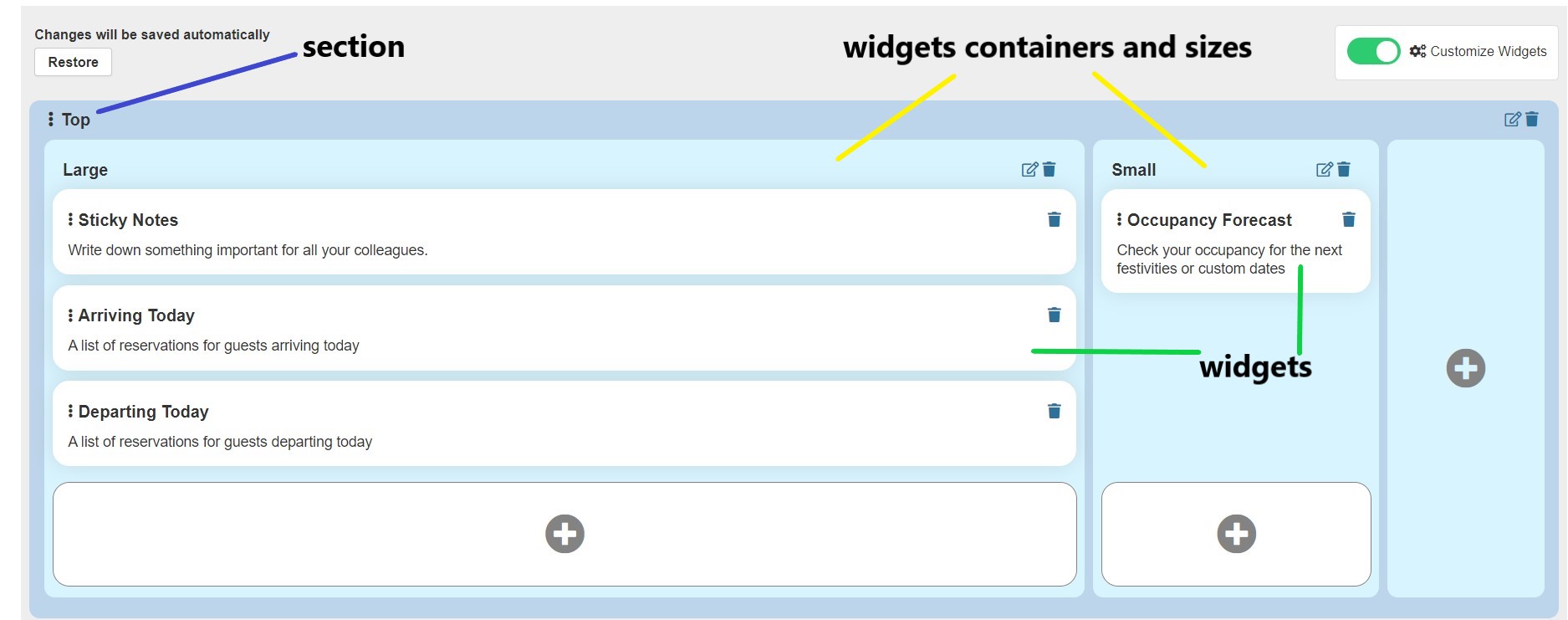
Aggiungi nuove sezioni per organizzare meglio i tuoi elementi e organizzare la loro posizione con azioni di trascinamento. Aggiungi nuovi contenitori con una dimensione adeguata per contenere i tuoi widget.
Sono disponibili quattro dimensioni per i contenitori:
- Tutta Larghezza da una larghezza del 100% al contenitore. Solo un contenitore di questo tipo si adatterà a una riga.
- Largoda al contenitore una larghezza del 75%. Un altro piccolo contenitore potrebbe stare nella stessa riga accanto a questa dimensione.
- Medioda al contenitore una larghezza del 50%. Un altro contenitore medio potrebbe stare accanto ad esso, o anche due piccoli contenitori.
- Piccoloda al contenitore una larghezza del 25%. Una fila può contenere fino a 4 contenitori di queste dimensioni.
Guarda questo video d’esempio: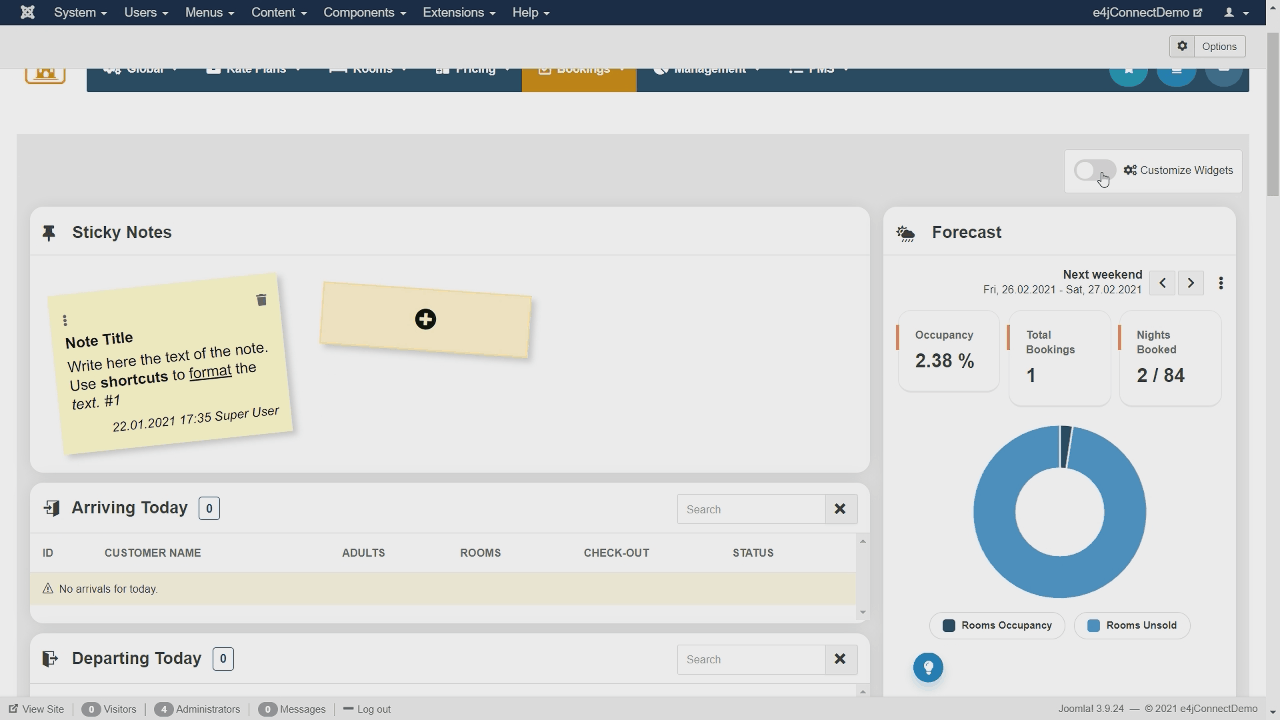
I Custom Widget sono utilizzabili in diverse pagine e non più unicamente sulla Dashboard. Per esempio, aprendo la Lista Camere potrai assegnare un Custom Widget ad essa tramite l’apposito pulsante, come nell'immagine:
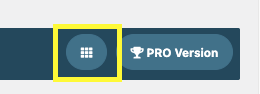
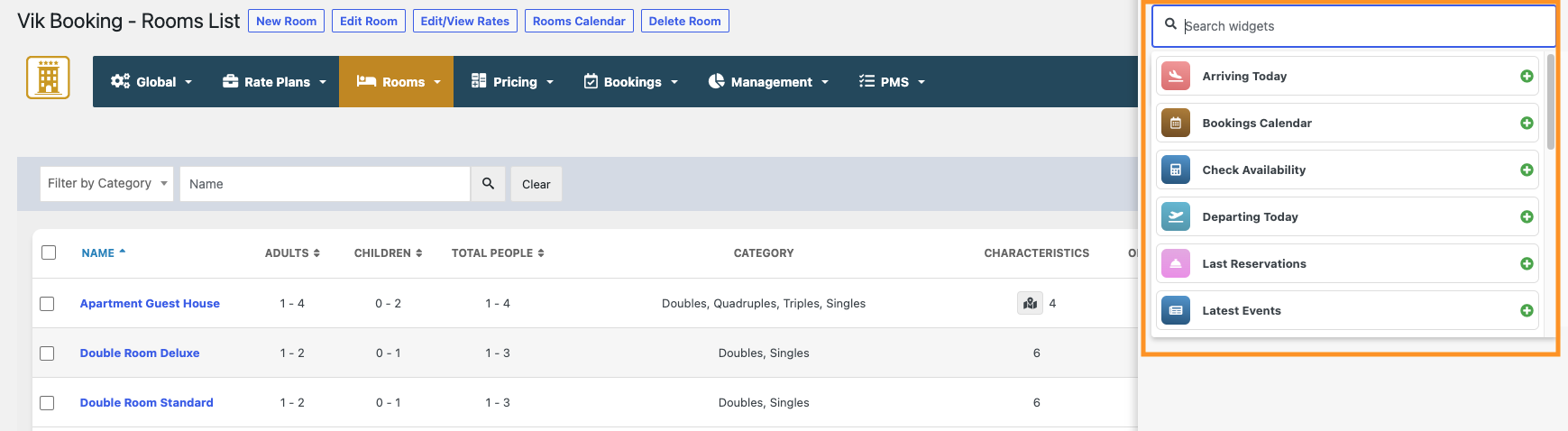
Gli Widget così applicati saranno salvati e saranno sempre mostrati quando si apre la Lista Camere, nel nostro caso.

Forecast
il grafico "Forecast" calcola il trend di occupazione di un lasso di tempo selezionato, mostrando la percentuale dell'occupazione delle camere con riferimento sia a quelle prenotate sia a quelle invendute.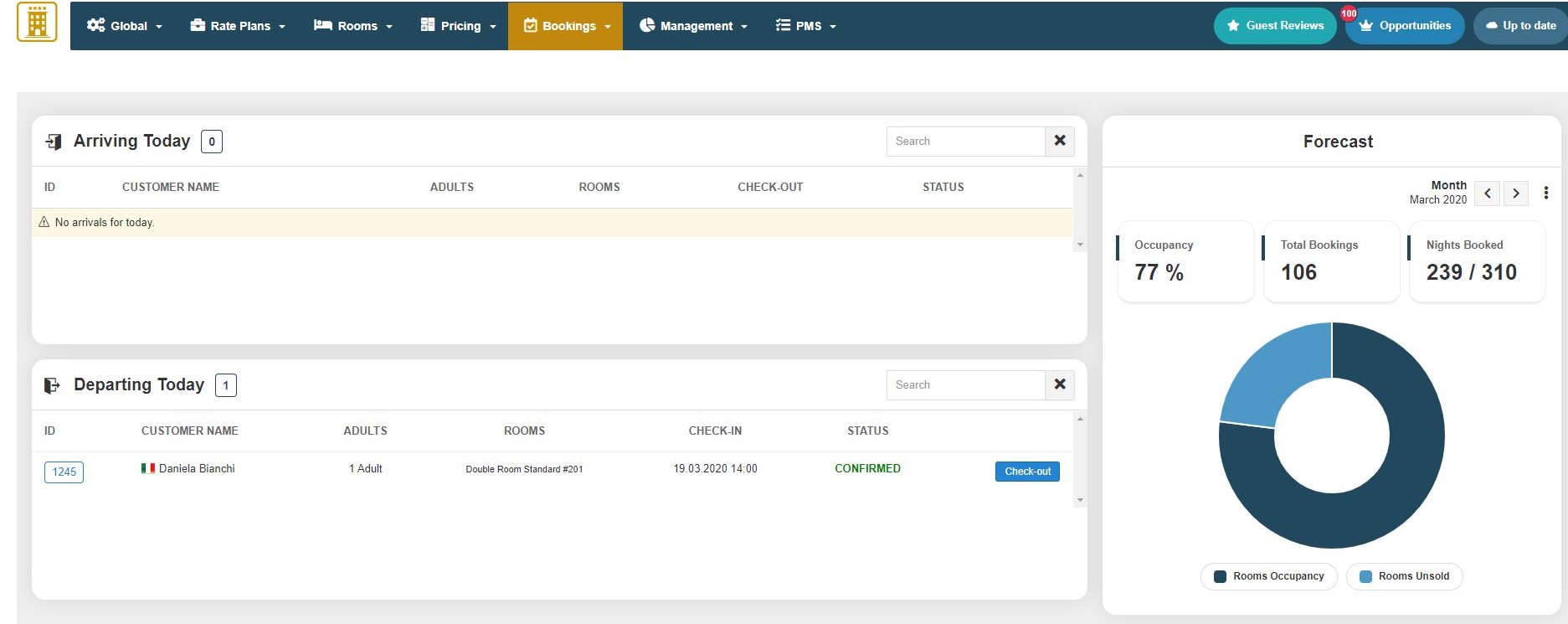
Il numero totale delle notti prenotabili è calcolato in base al numero di tutte le camere a disposizione moltiplicato per il numero di notti del mese analizzato. Nella schermata qui sotto abbiamo calcolato il mese di Marzo. Abbiamo 31 notti prenotabili e 10 camere in totale, quindi 10x31 = 310.
Abbiamo 106 prenotazioni totali che occupano, con la durata di soggiorno di ogni prenotazione, 239 notti su 310 disponibili per quella combinazione di numero totale camere x il totale delle notti del mese stesso.
Puoi scegliere di analizzare il periodo per mese, settimana o fine settimana da calendario disponibile nel Menu sulla destra. Appariranno dei suggerimenti per lanciare delle Promozioni per ogni periodo analizzato.
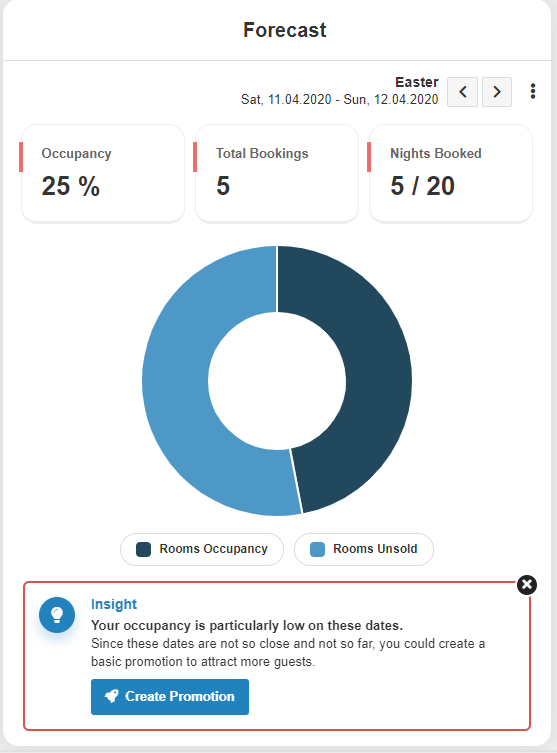
Questa funzione può essere utilizzata per un calcolo generale dell'occupazione di tutte le camere nella Dashboard, oppure di una specifica camera nella pagina "Panoramica Tariffe".
Il Forecast evidenzierà anche gli eventi e le festività in arrivo, se presenti, in modo da consentirti di controllare il tuo tasso di occupazione per tali occasioni e decidere come gestire al meglio i tuoi prezzi.
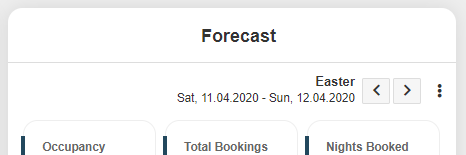
La registrazione di un utente permette ai receptionists di controllare il check-in e il check-out dei clienti, o impostare lo stato di una prenotazione a mancata presentazione. Per scopi manageriali è molto utile, e rende anche più veloce la creazione del documento di check-in. É buona pratica fare sempre il check-in e il check-out dei clienti. Grazie alle note interne, il lavoro può essere svolto da piu receptionists contemporaneamente.
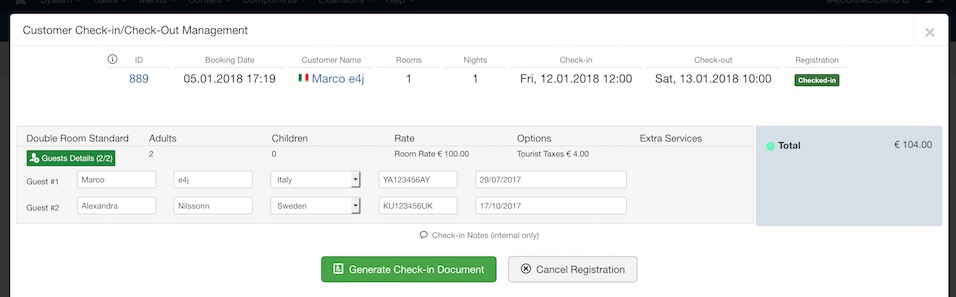
Per ogni cliente è possibile conservare nel database alcuni dettagli personali, come il nome, cognome, città di residenza, il numero della carta d'identità, note particolari, ecc..
Una volta che il cliente ha fatto il check-in, sarà possibile generare il documento di check-in in formato PDF. Per questo documento, il sistema permette al cliente di firmarlo direttamente attraverso un dispositivo apposito compatibile. É anche possibile spedire un link all'indirizzo email del cliente o al suo numero di telefono via SMS affinchè la firma possa essere effettuata da un dispositivo diverso.
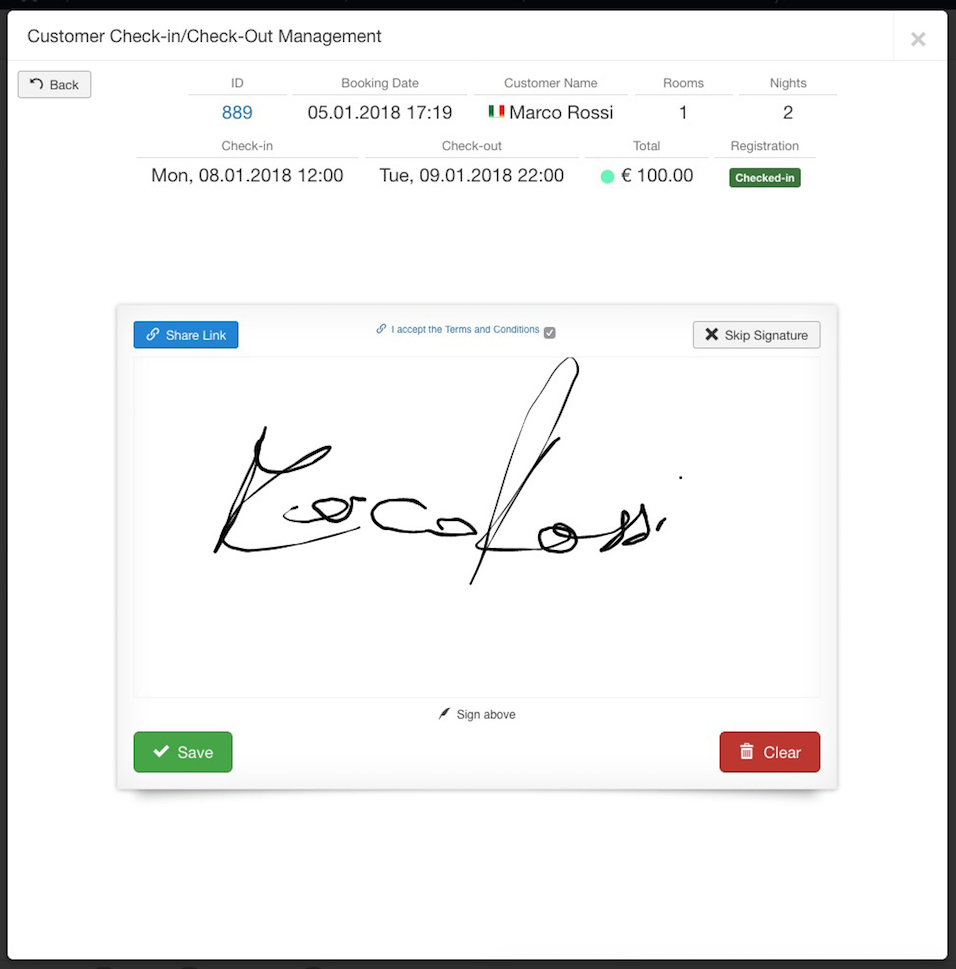
La pagina Calendario è utile per avere una panoramica delle prenotazioni di una determinata stanza, cosi come per registrare clienti in arrivo senza prenotazione o ogni tipo di prenotazione ricevuta via telefono o offline. Creando una nuova prenotazione ridurrai la disponibilità della stanza in certe date. La pagina Calendario offre anche la possibilità di chiudere una stanza in determinate daye. Chiudendo una stanza, il sistema prenoterà tutte le unità della tua stanza, rendendola non disponibile. Questo creerà una prenotazione speciale pensata per azzerare la disponibilità. La pagina è divisa in due parti:
- Modulo di prenotazione rapida: per ridurre la disponibilità o per registrare alcune prenotazioni che non sono state ricevute dal sito
- Calendari Disponibilità: ottieni una panoramica fino a 12 mesi dalla data odierna delle prenotazioni e della disponibilità della stanza
Con il modulo di Prenotazione Rapida puoi registrare alcune prenotazioni così come fermare le vendite (stanza chiusa) in alcune date. Se stai registrando la prenotazione per un in cliente in arrivo senza prenotazione è consigliato usare il bottone "Riempi Campi Personalizzati" così che il sistema possa recuperare l'email del cliente così come il nominativo, lo Stato di appartenenza e il numero di telefono. Invece, se vuoi chiudere la stanza in alcune date e fermare le prenotazioni, dovresti selezionare la checkbox "Chiudi Camera in queste date". Questa azione creerà una prenotazione speciale che sarà visibile come "Camera Chiusa" in tutte le pagine di prenotazione. Per riaprire la camera è sufficiente rimuovere questa prenotazione.
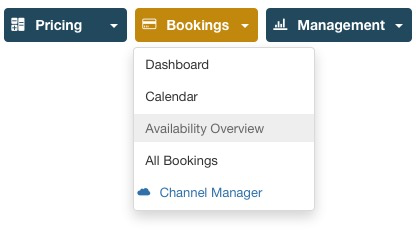
In questa pagina puoi avere una Panoramica della disponibilità per ogni stanza nel mese selezionato. La vista può essere filtrata nei prossimi 12 mesi. Il numero dentro la cella arancione indica quante unità sono state prenotate in quel giorno.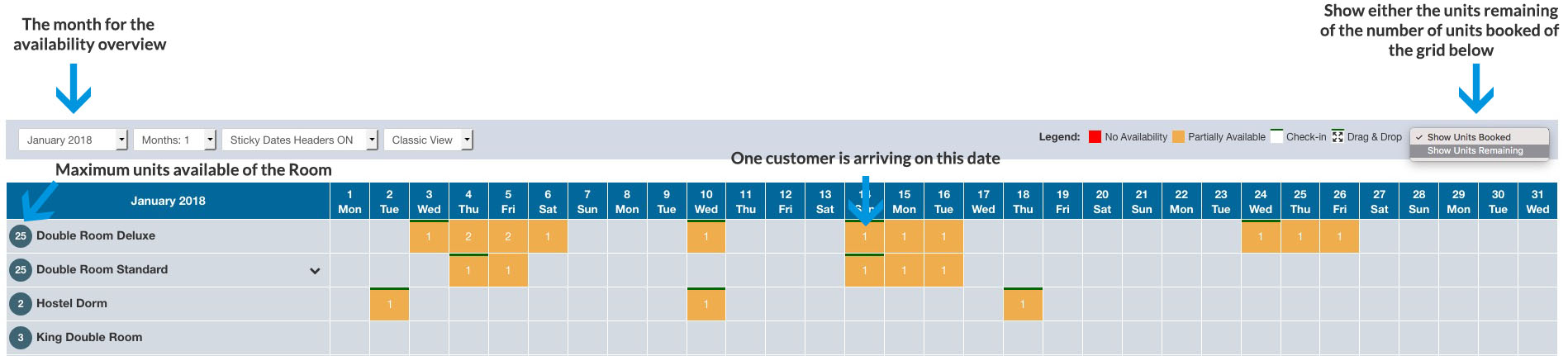
Aggiungi delle note personalizzate
Puoi aggiungere le tue note personalizzate nella Panoramica Disponibilità. Assegna per ogni camera o data il tuo promemoria in modo da essere sempre aggiornato su ogni tipo di richiesta. Ad esempio, puoi aggiungere delle note sulle date più richieste per una camera in un determinato periodo dell’anno, in modo da prestare attenzione alle soluzioni e alle offerte di cui disponi per quelle date.
Aggiungi una nota cliccando sulla piccola icona di foglio note in basso a destra all’interno del box. Apparirà una finestra con le informazioni da inserire sulle tue note.![]()
Salva. Potrai sempre consultare le tue note aprendole di nuovo dalla stessa schermata.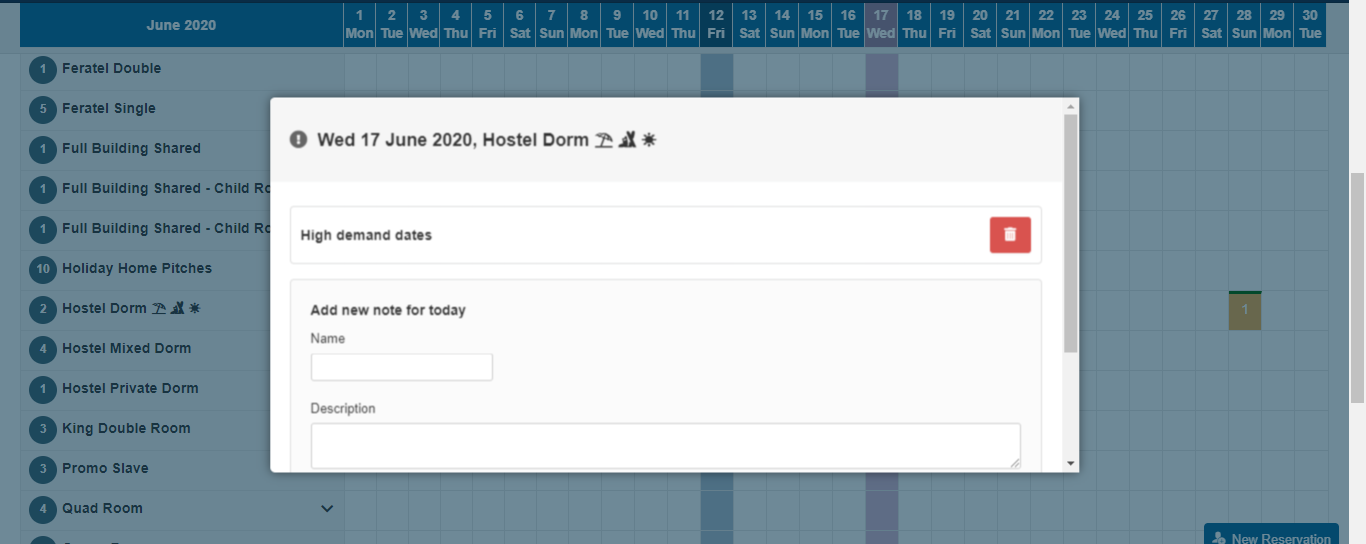
NB. Le note create nella Panoramica Disponibilità saranno visibili anche nella Panoramica Tariffe, in modalità visualizzazione. Non saranno possibili azioni di creazione o modifica da questa pagina.
Aggiungi festività dalla Panoramica Disponibiltà
Una volta aver salvato, il giorno prescelto verrà visualizzato di colore rosso, per ricordare l’evento.
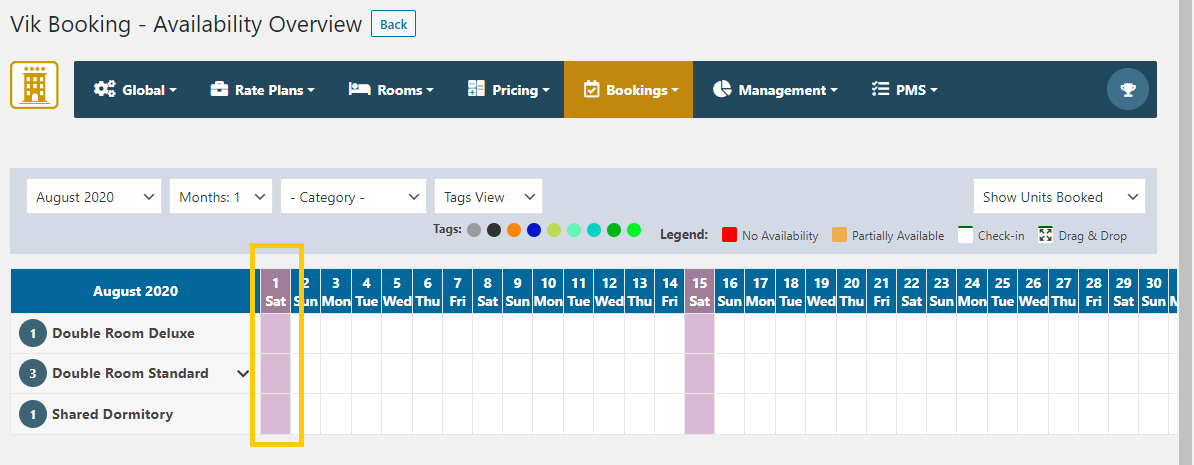
NB. Le stesse festività create nella Panoramica Disponibilità saranno visibili anche nella Panoramica Tariffe dalla quale sarà possibile anche crearne altre.
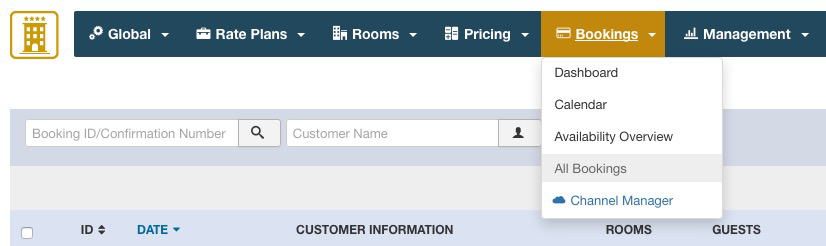
Esistono vari tipi di filtri e ordini per trovare determinate prenotazioni. Nella campo ID prenotazione / Numero Conferma, puoi anche scrivere il numero di un Codice Coupon per filtrare tutte le prenotazioni effettuate utilizzando quel Coupon.
Quando si rimuove una prenotazione lo stato verrà impostato su Annullato e la disponibilità della stanza verrà aggiornata, il che significa che le unità prenotate saranno nuovamente disponibili. Tuttavia, la prenotazione verrà mantenuta nel database e solo rimuovendola di nuovo sarà completamente rimossa dal database.
Per creare nuove prenotazioni o per regolare la disponibilità delle stanze, devi utilizzare la pagina Calendario o il plugin del gestore canali.
As the page name suggests, here you can find all the details of a specific reservation, such as:
- ID
- customer personal information
- booking date
- check-in and check-out dates
- number of nights
- booking status
- rooms name
- rate plan
- total, remaining balance and paid amount
- booking confirmation number
Moreover, in this page you can edit the reservation (e.g. check-in and check-out dates/time, rooms, rate plan, add options and meals, etc.), view the booking details front-end page, re-send the email to the customer, generate the invoice and print the receipt.
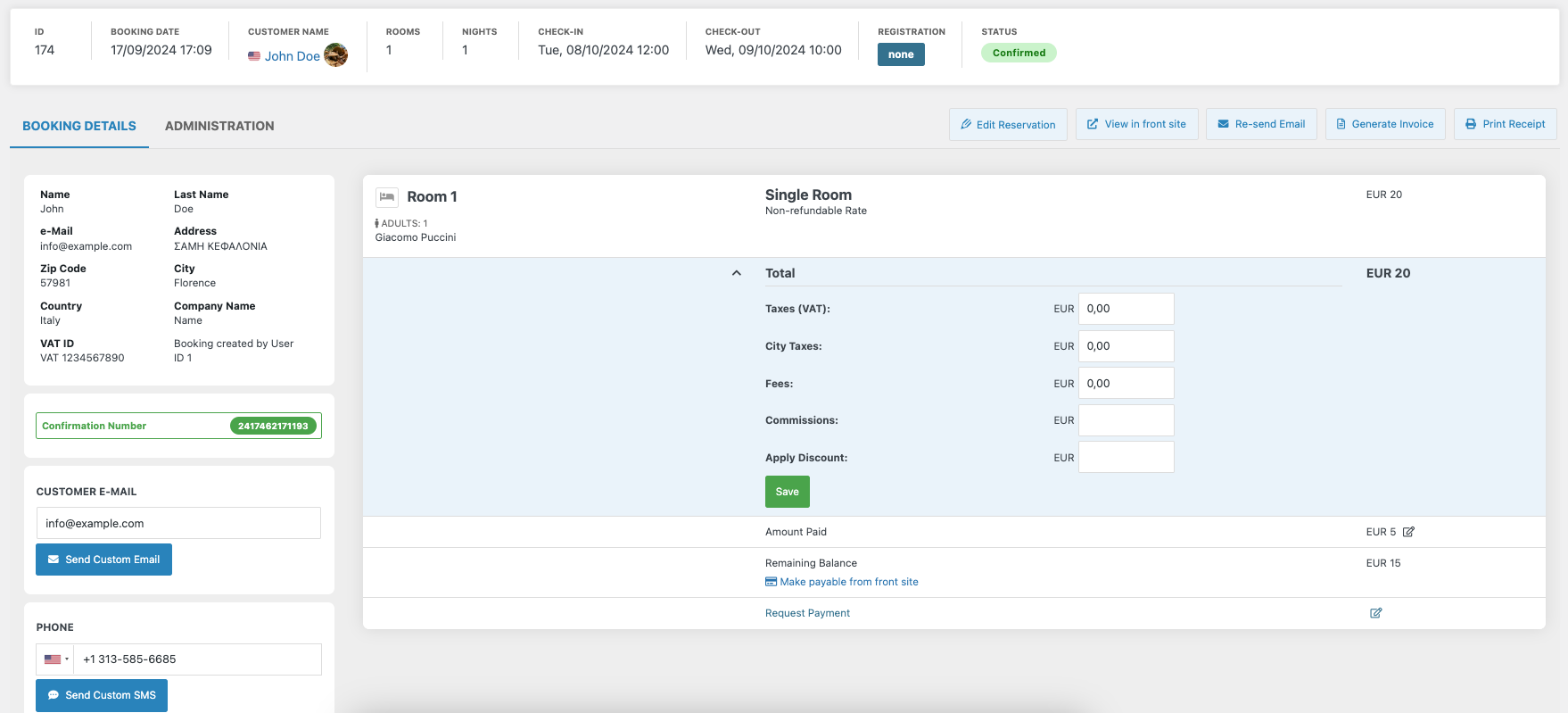
Registration
The Guests Registration function allows receptionists to Check customers In or Out, or to mark a reservation as No Show. This is very useful for management purposes, and to speed up the process for creating the Check-in Document. It's good practice to always check the customers in and out. Thanks to the internal notes, the job could be performed by several receptionists at the same time.
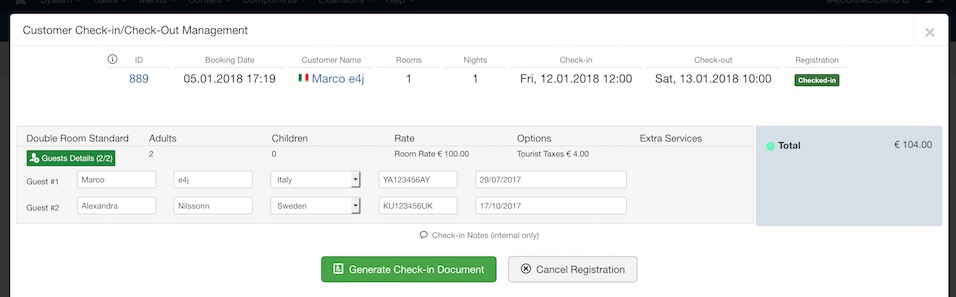
For each guest it is possible to store in the database some personal details, such as Name, Last Name, Country of Residence, ID Number, Notes etc..
Once the customer has been checked in, it will be possible to generate the Check-In Document in PDF format. For this document, the system allows the customer to sign directly the document through a Signature Pad compatible with any kind of device. It is also possible to send a link to the customer's email address or phone number (through SMS) so that the signature can be placed also from a different device.
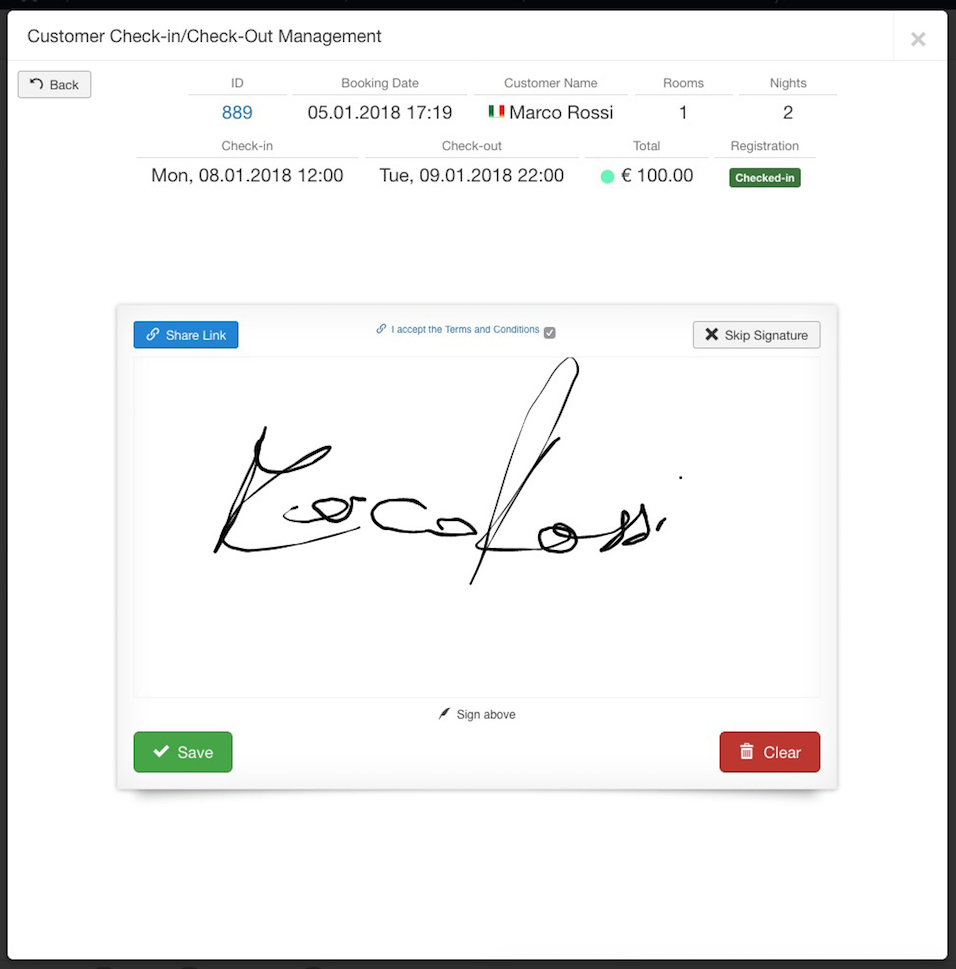
Administration
The Administration tab is right next to the Booking Details one on the top-left corner of the page.
Always on the left side, you will find some parameters to assign a new customer, change the method of payment and the language of the reservation.
The main area of the page includes several tabs:
- Administrator Notes: this is a blank space for you where you can add more information about your customer (e.g. requests, additional data, etc.)
- Guest Messaging: in this tab, it will be displayed your conversation with the customer, and from where you can reply too.
- Takings: this tab will be available only when a payment will be registered. Here you can register, update and delete offline payments.
- Booking History: in this section, all the booking's actions, including dates and hours, are displayed from the very first reservation request to the customer check-out.
- Booking Invoice Notes: this is a text area where you can freely add information to be printed at end of the invoice template.
- Payments Log: here all the online payment logs are shown.
- Credit Card: this tab will only appear, in place of "Payments Log", if the booking registers an offline payment through VCC (Virtual Credit Card). Half of the credit card details will be found in this section (this is for a PCI-DSS certification issue), while the other half will be sent to the admin email address. In addition, on the right, you can take action by clicking on the following 3 buttons:
Get Full Credit Card Details
Automatic payment collection (only for Stripe users): thanks to this feature in particular, you can schedule the collection of payments by selecting or creating an amount and by specifying a date and time for the automatic collection. This is a very useful function implemented with the new version 1.7.0 of VikBooking exclusively for OTAs like Booking.com that provides you with the VCC details from where you should collect money. In this way, it can be programmed as you prefer and you won't lose much time in administrative tasks.
The automatic payment collection will be made through the Virtual Terminal that can be used only with the Stripe payment gateway. So, if you are not using this payment method, it won't work.
Clicking on this button, you will be able to create a new payment collection, but also see the one already created and its result. In fact, if the charge hasn't returned a successful response, there will be a warning symbol, and by clicking on that payment, it will open a window with the error message.
Moreover, if you open the Virtual Terminal widget (from the widget menu on top-right bar, clicking on the "apps" icon) from this page, the fields will be automatically filled in with the credit card information, and so you should simply click on the "Charge Credit Card" button to collect money.
Report credit card as invalid